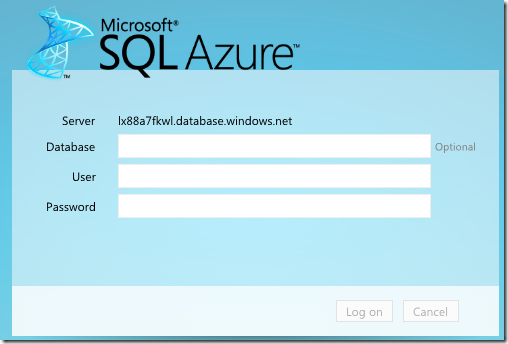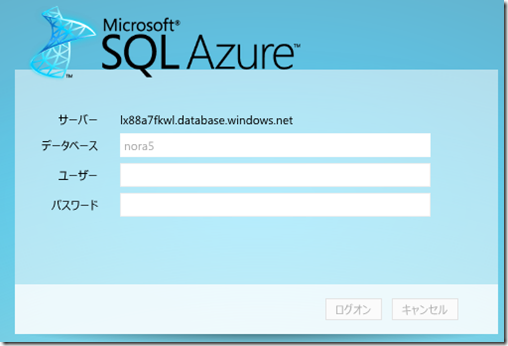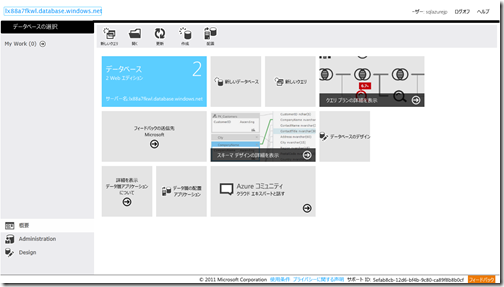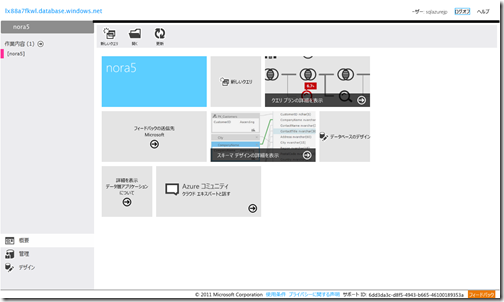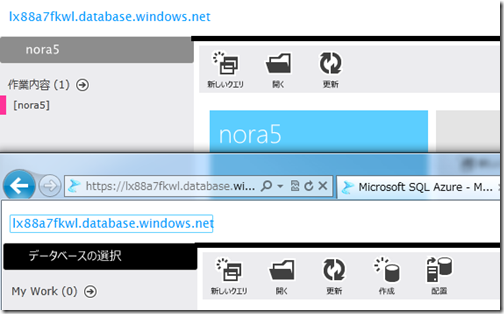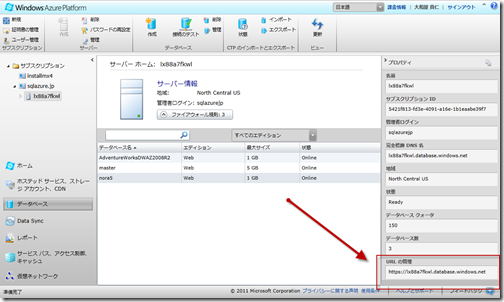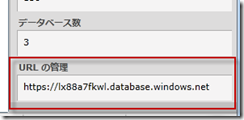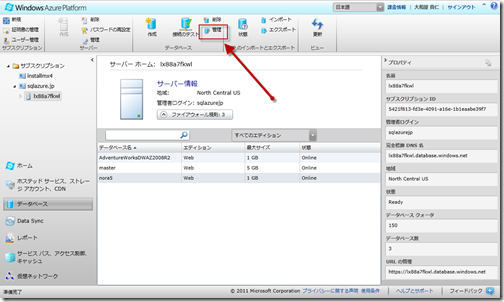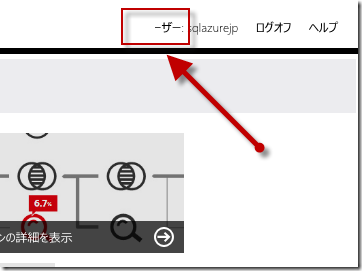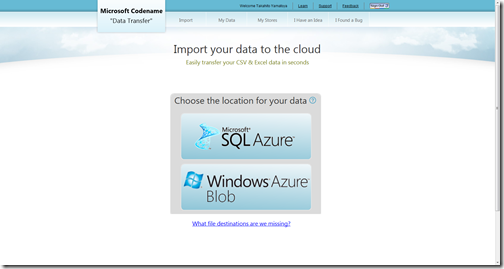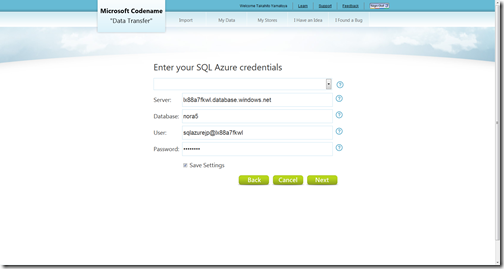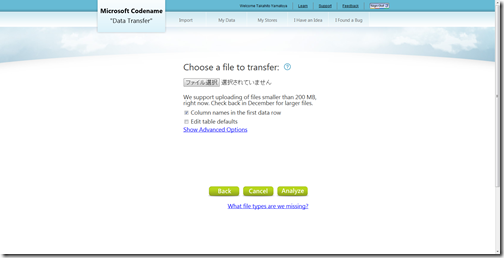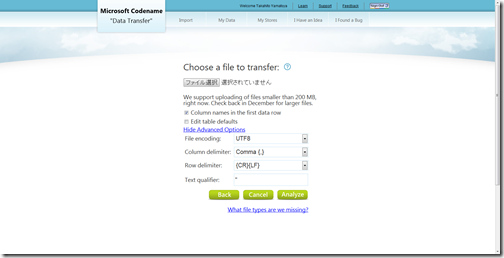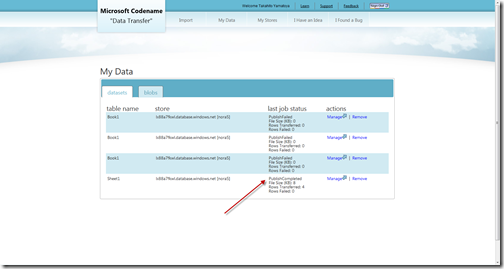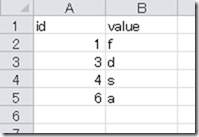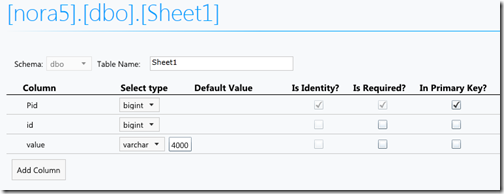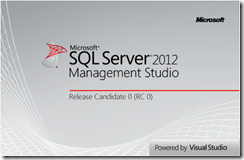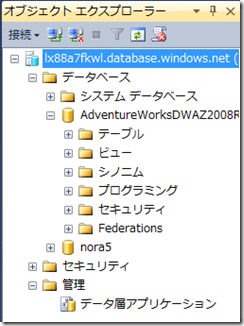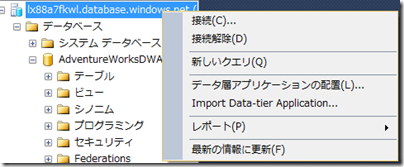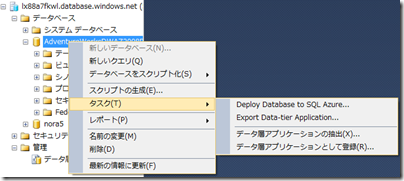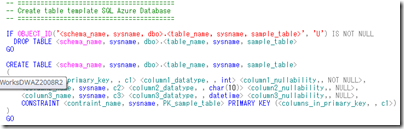今朝、Windows Azure Team BlogにSQL Azure 2011 Q4サービスリリースの記事が投稿され、晴れてSQL Azure 2011 Q4のリリースが正式リリースとなりました。6か所のDCにある数千サーバーへのリリースが伴うので実際に使えるようになる時間と、正式リリースを発表する時間がずれるのです。なんで、Azure Team BlogってBlogなのに役割が大きいのです。(Azure Teamブログの発表前に、日本のAzure Blogでサービスリリースが発表されていて驚きました・笑)
SQL Azure管理ポータルも刷新されて、利用頻度が高くなりそうなのですが相変わらずはまりポイントが残留しておりましたので、楽しく使用するのに知っておくべきことを紹介します。
SQL Azure管理ポータルの2種類の入口
SQL Azure 管理ポータルには実は入口が次の2つあります。
DB名がオプション
DB名がセット済み
入口別ログイン後画面
DB名を未入力でログイン
DB名を入力してログイン
わかりやすいように比較
結論
[blackbirdpie url=”http://twitter.com/#!/bell_kana/status/144955041420296193″]
SQL Azure管理ポータルへの2種類のアクセス方法
URL直接アクセス
Windows Azure管理ポータルの右隅に、SQL Azure管理ポータルへのURLが記載されています。
このURLをコピーして直接アクセスしてあげてください。
https://lx88a7fkwl.database.windows.net/ みたいなURLになっているはずです。
管理ボタンから接続
Windows Azure管理ポータルの上部に、管理ボタンがありますのでクリックしてあげてください。
するとDB名がセット済みになっている、
https://lx88a7fkwl.database.windows.net/?langid=ja#$database=nora5 みたいなURLでアクセスするはずです。
もし、DB名を消したい場合はURLから消してあげるか、次の方法を試してください。
[blackbirdpie url=”http://twitter.com/#!/bell_kana/status/144959049165848576″]
ちなみに、管理ボタンをクリックしてアクセスすると、ほぼ待合なくDB名がセットされた方にアクセスしちゃいます。
おまけ
SQL Azure管理ポータルの表示言語は、基本的にWindows Azure管理ポータルの設定を引き継ぐか、OSの言語を参照しています。でも結構、キャッシュ(クッキー?)が効くので、なかなか言語変更が反映されません。
また、右隅に残念な表示がありますが、ジャーマンのMVPが製品チームにフィードバックしていたので、そのうち修正される予定。「user」と「ユーザー」表示領域幅が違うのですよ。
Windows Azure Advent Calendar jp: 2011の13日目
クリスマスまでの日数を数えるために、1日に1つ、穴が空けられるようになっているカレンダーです。転じて、技術系コミュニティで、クリスマスまでの25日間にTipsを1つずつ公開するイベントをAdvent Calendarと呼ぶそうです。
Windows Azureに関するネタをひとつ、特定の日に、自分のブログにアップロードしてもらうだけです。執筆順は、このイベントに参加した順です。最初の人が12月1日、2人目が12月2日…と続いていって、最後の人が12月25日です。アップロードしたら、このイベントのコメント欄にURLを貼り付けてください。